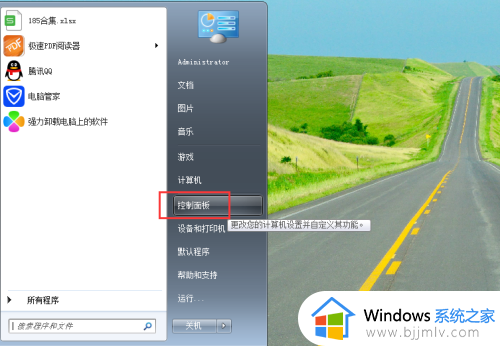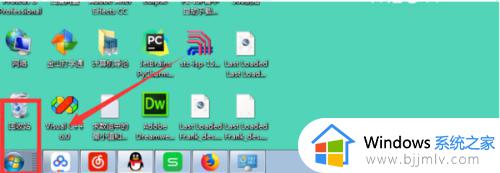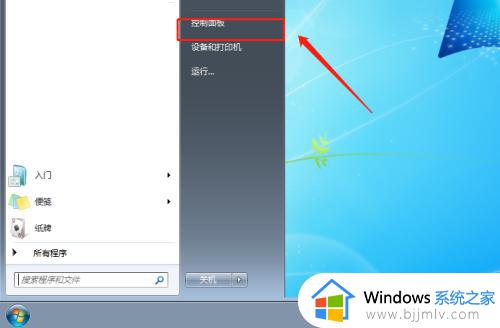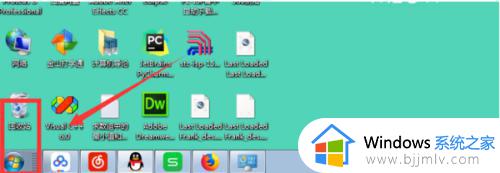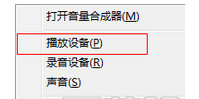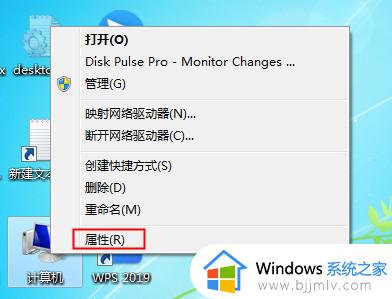win7电脑插耳机说话对方听不到声音怎么解决
更新时间:2022-10-31 11:24:08作者:runxin
很多用户使用的win7电脑中由于没有自带麦克风设备,因此当用户需要通过电脑来实现语音通讯时则可以插入耳机来充当麦克风,可是有些用户的win7电脑在插入耳机之后,说话时对方却听不到声音,对此应该怎么解决呢?今天小编就来告诉大家win7电脑插耳机说话对方听不到声音解决方法。
具体方法:
1、点开调节音量的地方;
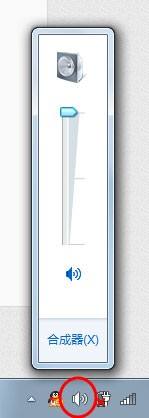
2、对着麦克风大叫,看看有没有“绿色液体”冲上来;
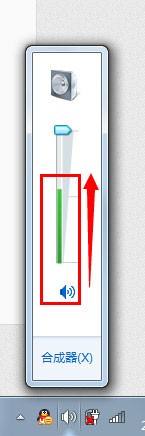
3、有的话,一般来说是麦克风有声音的,但如果同时,你的电脑里面在看电影或者在听歌,无法停下来,请右击“音量”图标;
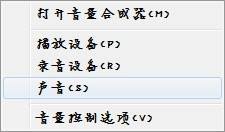
4、点击“录音设备”;
对着麦克风大叫一声,注意有没有绿色小格子冒出来,有的话,恭喜你的麦克风可以使用。
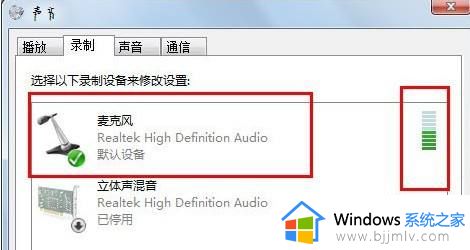
上述就是小编带来的win7电脑插耳机说话对方听不到声音解决方法了,有出现这种现象的小伙伴不妨根据小编的方法来解决吧,希望能够对大家有所帮助。